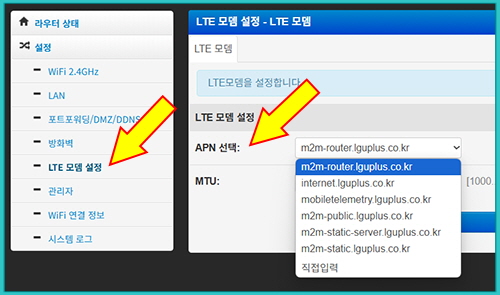L680 U+ 라우터 관리

라우터 연결 방법
- 안테나 2개
- LAN 1-4번 포트 사용
- WAN 포트는 사용안함
잘못된 연결

RST:리셋 버튼

전원 어뎁터(충전기)

관리자 접속 방법
- 라우터 PC 연결 후

2. 192.168.10.254
네이버 주소창에 입력-크롬, 엣지는 안됨

사용자이름:admin 비밀번호:1234admin#
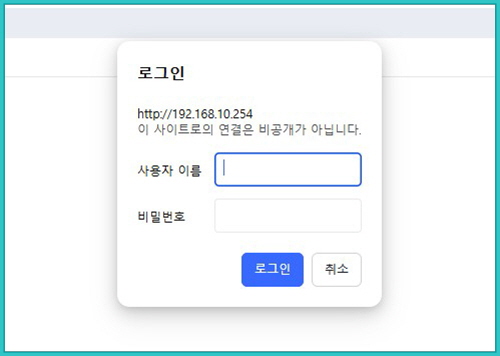
초기화/리셋으로 로그인 안돼면
- 초기 ID:lterouter, PW:#ab@0000000
- (라우터 시리얼번호 숫자 6자리)
- admin, 1234admin#으로 변경
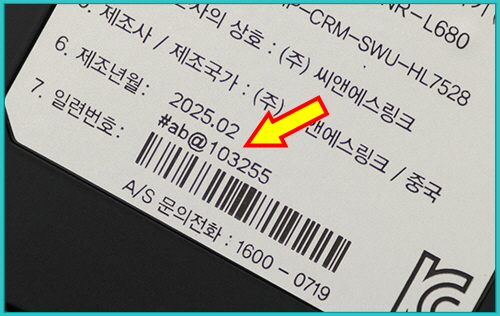
리셋 버튼
라우터 뒷면 RST 버튼 약 10초간 누름

인터넷 신호 세기 확인
- 관리자 로그인 후 첫 페이지
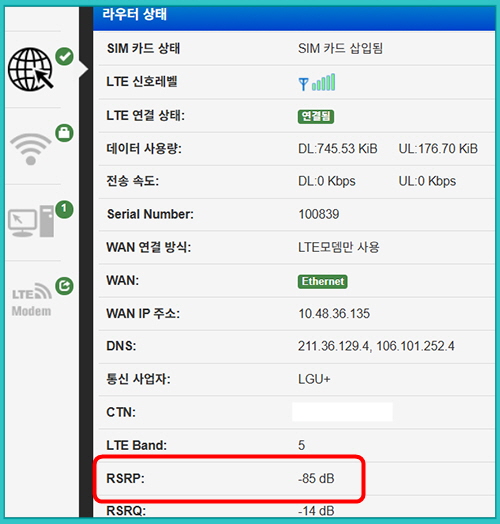
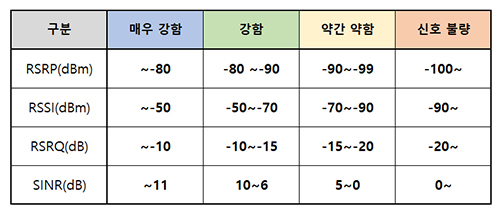
전파장애 및 끊김 예방
- 윈도우 업데이터, 디스크 조각 모음
- 절전모드 해제, 쿠키, 방문 기록 삭제
- vpn, 가상 서버 등 프로그램 삭제
- 불필요한 보안 프로그램 삭제
WiFi ON, OFF, ID, PW 변경
WiFi 2.4GHz 메뉴에서
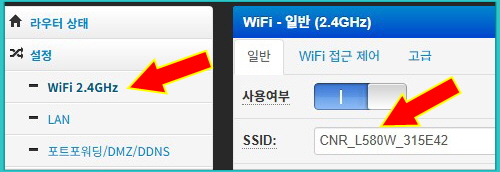
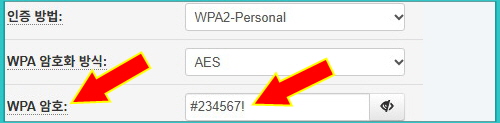
- 사용여부:WiFi ON, OFF 선택
- SSID:와이파이 ID 변경
- SSID 숨기기:ID 검색, 노출안됨
- WPA 암호:WiFi PW 변경
- PW는 영문+숫자 8자리
새벽시간 자동 재부팅
사용으로 설정. 불필요 시 Disable로 변경
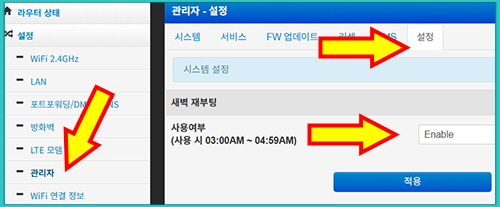
초기화
- 관리자-리셋 메뉴에서 실행
- 관리자 접속 ID, PW도 초기화됨
- WiFi는 OFF 상태로 변경됨
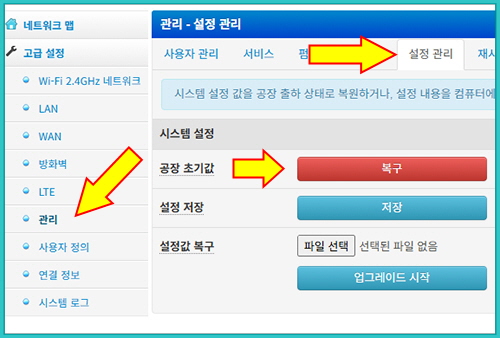
유의 사항
- 전용 전원 어뎁터 사용(모뎀 손상)
- 퇴근 시 라우터 전원 OFF(리셋 기능)
- 바닥 또는 벽에 놓지 않음(전파 장애)
- iPtime 등 일반 공유기 연결 금지
- 유심 다른 기기 장착 금지(유심기변)
라우터 에러 및 AS
- 휴대폰에서 와이파이 연결되면 정상 작동
- 연결한 PC 등 확인
LTE 적색 신호 정지 또는 깜박임

- 데이터 충전 상태 판매자에게 확인
- 리셋 또는 초기화
- 전원 OFF 후 유심 분리 후 재장착
- 위 조치 후 안될 때 판매자에게 발송
- 본체, 충전기, 안테나 모두 발송
- 판매자 점검 후 조치 불가 시 제조사 의뢰
판매자에게 관리자 첫 페이지 사진 전송
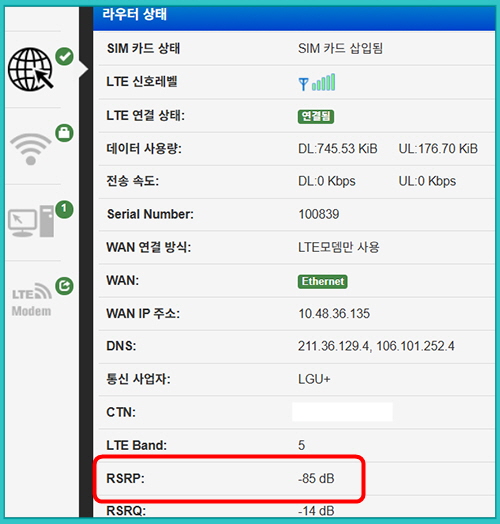
유심 교체 방법
장기간 미충전 등으로 유심 해지 된 경우
뒷면 유심 커버

유심 장착

유심 장착 상태

유심 틀 파손
유심 고정 틀 가볍게 눌러 아래로 당김

라벨 라우터 앞면 부착
다음 달 충전 시 통보

APN 변경
유심 교체시 요금제에 따라 APN 변경
*판매자가 선택할 APN 안내드립니다.